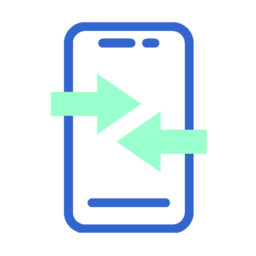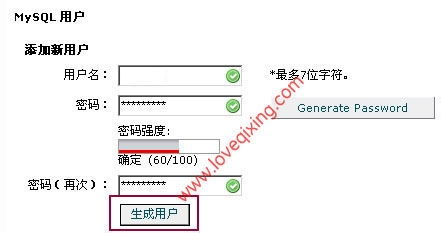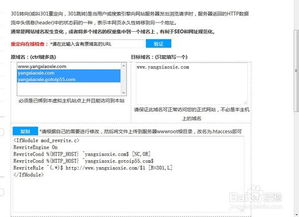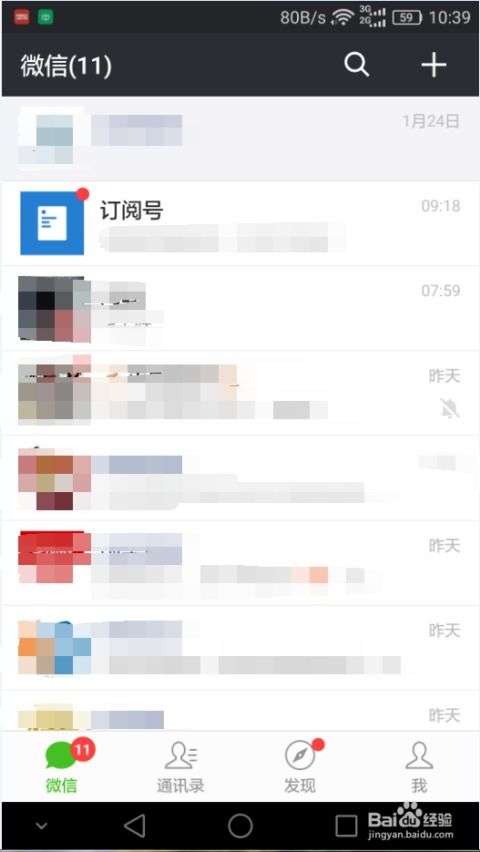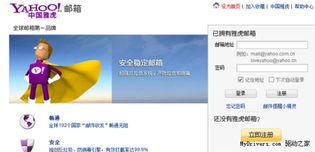Cpanel主机空间备份迁移快速指南
如果你是一位网站管理员或博客主,那么在管理网站的过程中,主机的选择与操作是非常重要的。当面临需要从一个Cpanel主机迁移到另一个时,确保网站数据和设置能顺利且安全地转移是关键。幸运的是,使用Cpanel,备份和搬家过程变得相对简单快捷。以下是一篇关于如何利用Cpanel快速备份并搬家你的主机空间的指南,希望对你有所帮助。

首先,我们为什么需要备份?无论你的网站是大是小,数据的安全性和完整性都至关重要。在主机搬家时,可能会出现各种预料之外的问题,比如数据丢失、迁移过程中网站中断等。有了备份,你就不用担心在迁移过程中因为操作失误而导致数据不可恢复的问题。此外,备份还有助于灾难恢复,如果未来发生数据损坏或被攻击的情况,你也有一个可靠的数据恢复途径。
一、准备工作
在正式动手之前,你需要做以下准备工作:
1. 确保你有管理权限:确认你能够访问并管理现有Cpanel账户的所有设置。
2. 新主机的准备工作:确定你已经有了新的主机,并且获得了Cpanel登录信息以及足够的空间来存储你的数据。
3. 联系旧主机提供商:提前联系旧主机提供商,确保你在迁移过程中不会因为数据量大而受到限制,有时他们可能提供一些协助。
二、创建备份
接下来,你需要创建一个完整的备份。使用Cpanel,备份功能内置其中,让你不需要任何额外的工具。
1. 登录Cpanel:通过浏览器进入你的Cpanel登录页面,输入用户名和密码。
2. 访问备份界面:登录后,找到并点击“Home”目录下的“Backups”图标。
3. 生成全备份:在备份界面中,你会看到两个主要的选项:Full Backup(全备份)和Partial Backup(部分备份)。为了确保完整性,建议选择“Generate/Download a Full Website Backup”(生成/下载全网站备份)。
4. 下载备份文件:Cpanel会自动为你生成一个压缩的备份文件,这通常需要几分钟到几小时不等,取决于你的网站大小和服务器性能。备份完成后,点击下载按钮,将这个文件保存在本地磁盘,这是一个重要的安全措施。
三、在新主机上准备接收备份
接下来,我们将这个备份文件迁移到新主机上。
1. 登录新主机的Cpanel:同样通过浏览器访问新主机的Cpanel登录页面,使用提供的登录信息进入。
2. 上传备份文件:为了上传备份文件,你需要一个FTP客户端或者通过Cpanel的文件管理器进行上传。选择你认为更方便的方式:
使用FTP客户端:下载并安装一个FTP客户端(如FileZilla),然后连接到你新主机的FTP服务器。登录后,将之前下载的备份文件上传到`/home/your_username/`(或你用户名对应的目录)中。
使用Cpanel的文件管理器:在Cpanel界面中,找到并点击“Files”目录下的“File Manager”(文件管理器)。使用文件管理器的“Upload”功能,将备份文件上传到`/home/your_username/`目录中。
四、在新主机上恢复备份
上传完备份文件后,接下来就是在新主机上恢复这个备份了。
1. 返回Cpanel的备份界面:再次打开新主机的Cpanel,导航到“Backups”页面。
2. 选择“Restore a Full Backup/cPanel Backup”:在这一页面中,你会看到有一个恢复备份的选项。点击“Restore a Full Backup/cPanel Backup”,然后点击“Choose File”按钮,找到并选择你之前上传的备份文件。
3. 确认恢复:Cpanel会显示你将恢复哪些内容,比如MySQL数据库、电子邮件等。仔细检查,确保选择的是你想要恢复的部分,然后点击“Generate Restore Link & Restore”按钮。
4. 等待恢复完成:Cpanel将开始恢复过程,这可能需要一段时间,具体时间取决于备份文件的大小。在此过程中,避免中断恢复过程,比如关闭浏览器窗口或重启服务器。
五、迁移后的检查
完成备份恢复后,迁移的工作还没有完全结束。你需要进行一些必要的检查,确保迁移是成功的。
1. 网站测试:在浏览器中访问你的网站,检查页面是否能正常加载,确保所有功能和内容都与之前一致。
2. 邮件和数据库测试:如果你的网站有使用邮件系统或数据库,进行邮件发送和接收测试,检查数据库的连接和操作是否正常。
3. 更新DNS:最后,别忘了更新你的DNS设置,指向新的主机。这个过程可能需要24-48小时全球DNS缓存更新完成。
六、一些额外的注意事项
保留旧主机:至少在迁移完成后的前几周内,保留旧主机。万一有问题,可以快速回滚。
定期检查备份:即使是自动生成的备份,也应定期检查是否能成功恢复,以防在紧急情况下数据无法找回。
注意安全性:备份文件包含网站的所有敏感信息,比如数据库密码、用户数据等。务必妥善保管,不要将备份文件放在不安全的存储设备上。
通过以上步骤,你就可以成功利用Cpanel的备份功能快速地将你的主机空间从一处搬家到另一处,并且整个过程尽量保证数据的安全和完整性。如果你按照以上步骤操作,不仅能简化迁移过程,还能在遇到问题时迅速定位和解决,从而保障网站的正常运行。希望这篇文章对你有所帮助,祝你的网站搬家顺利!
- 上一篇: 图文教程:如何使用Ghost
- 下一篇: TP-Link无线路由器如何升级?
-
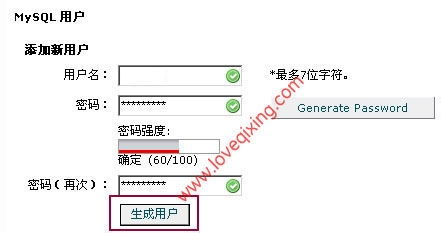 WordPress网站迁移:轻松换空间与域名的全面指南资讯攻略11-01
WordPress网站迁移:轻松换空间与域名的全面指南资讯攻略11-01 -
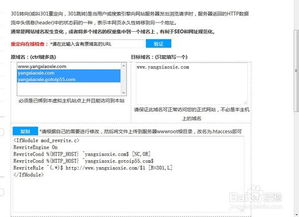 万网M2主机301重定向设置全攻略资讯攻略11-11
万网M2主机301重定向设置全攻略资讯攻略11-11 -
 如何从iPhone4轻松迁移资料到iPhone5?资讯攻略12-30
如何从iPhone4轻松迁移资料到iPhone5?资讯攻略12-30 -
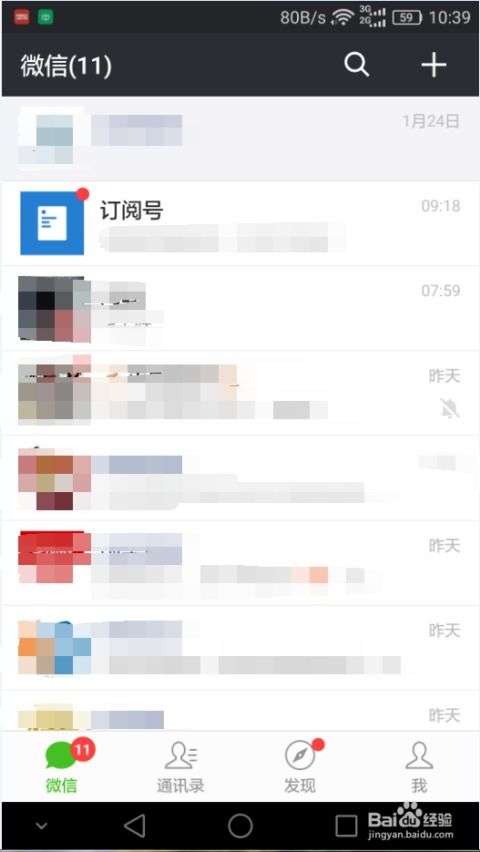 轻松实现!如何将微信聊天记录无缝迁移到新手机?资讯攻略11-11
轻松实现!如何将微信聊天记录无缝迁移到新手机?资讯攻略11-11 -
 电脑开机屏幕无反应,快速排查故障指南资讯攻略11-19
电脑开机屏幕无反应,快速排查故障指南资讯攻略11-19 -
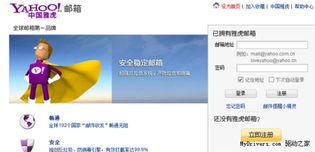 如何将雅虎邮箱进行迁移?资讯攻略11-05
如何将雅虎邮箱进行迁移?资讯攻略11-05